Potrzebujesz małej, ale skutecznej aplikacji do niszczenia plików w systemie komputerowym? Teraz możesz mieć małą i skuteczną niszczarkę plików Moo0.
Podczas uruchamiania
Kiedy Moo0 File Shredder uruchomi się po raz pierwszy, będzie w trybie zminimalizowanym (domyślnie). Zaleca się kliknięcie opcji „Szczegółowy opis”, aby zachować niszczarkę plików Moo0 w rozszerzonej formie okna i pomóc w lepszym wyborze odpowiedniego poziomu niszczenia.

Moo0 File Shredder ma bardzo wygodne menu rozwijane, które pozwala wybrać poziom niszczenia, który najlepiej odpowiada Twoim potrzebom. Każdy poziom niszczenia wyświetla dokładnie, co zostało zrobione z plikiem podczas niszczenia.
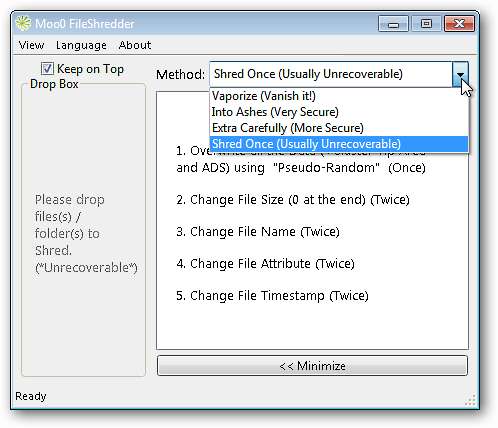
Różne poziomy rozdrabniania
Tutaj możesz zobaczyć pierwszy z czterech poziomów niszczenia dostępnych w niszczarce plików Moo0. Dzięki opcji „Zniszcz raz” nadal istnieje możliwość odzyskania danych, więc jeśli masz coś, czego nie chcesz odzyskać, prawdopodobnie nie jest to pożądane ustawienie.

Zwróć uwagę na wzrost (nieco ponad trzykrotny poziom podstawowy) tego, co jest robione, aby zniszczyć plik przy ustawieniu „Bardzo ostrożnie (bezpieczniej)”. Już na pierwszym poziomie Departamentu Obrony ( ładny! ).
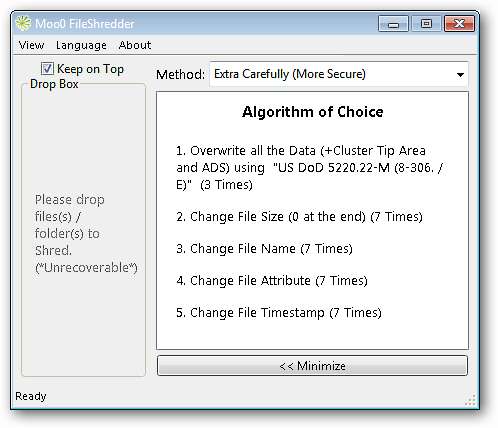
Jeszcze raz kolejny duży wzrost (ponad dwukrotność kwoty) w stosunku do poprzedniego ustawienia. Ustawienie „Into Ashes (Very Secure)” wygląda naprawdę ładnie!
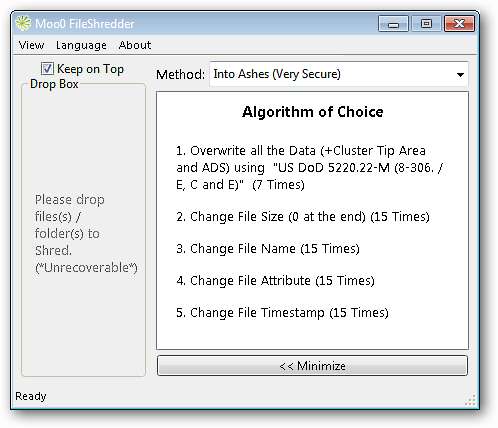
Ustawienie „Vaporize (Vanish it!)” To najtrudniejsze ustawienie w niszczarce plików Moo0. Zwróć uwagę, co zrobi z plikiem, aby upewnić się, że zostanie odpowiednio usunięty. To ustawienie dotyczy ostatecznego niszczenia plików!
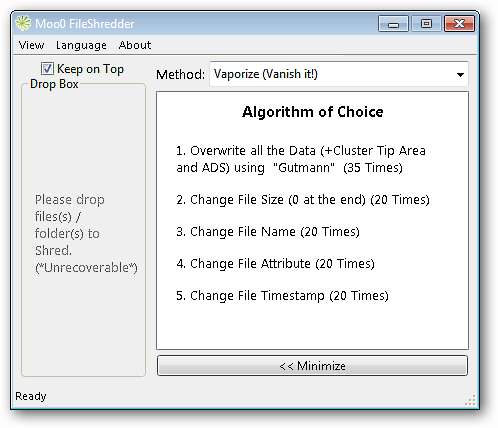
Oto krótkie spojrzenie na menu Widok…
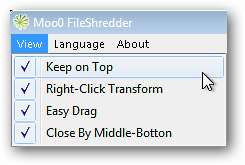
Niszczarka plików Moo0 w akcji
Tutaj możesz szybko przyjrzeć się działaniu niszczarki plików Moo0. Ta mała aplikacja działa szybko nawet przy ustawieniu „Vaporize (Vanish it!)”.

Wniosek
Moo0 File Shredder to wspaniała mała aplikacja, która robi jedną rzecz i robi to dobrze. Nie musisz już mieć ani kupować bardziej skomplikowanej aplikacji do niszczenia tych plików!
Spinki do mankietów







